用Word怎么画发展历程图?
设·集合小编 发布时间:2024-01-25 14:38:24 509次最后更新:2024-03-08 13:13:57
Word是我们电脑办公日常工作中经常要用到的软件之一,今天我们来分享一下“用Word怎么画发展历程图?”这篇文章,相信有很多小伙伴都会了,但是还是有不会的新手小伙伴,下面小编阿广就来分享一下吧!
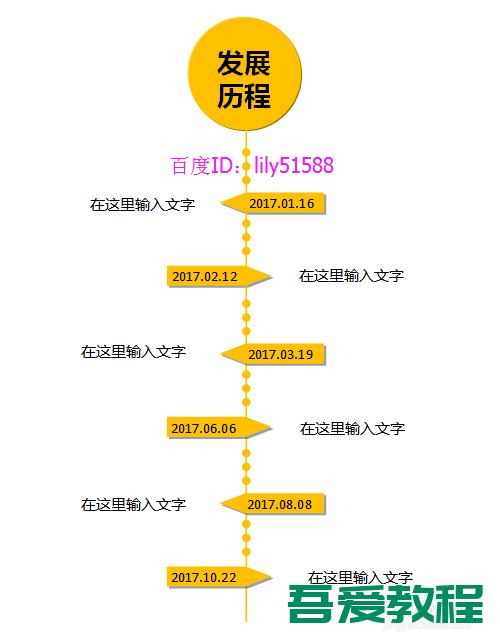
工具/软件
设备型号:Redmi G游戏本 2021 锐龙版
操作系统:Windows7
使用软件:Word
步骤/教程
第1步
首先打开word软件,【插入】——【线条】——【直线条】,如图所示;
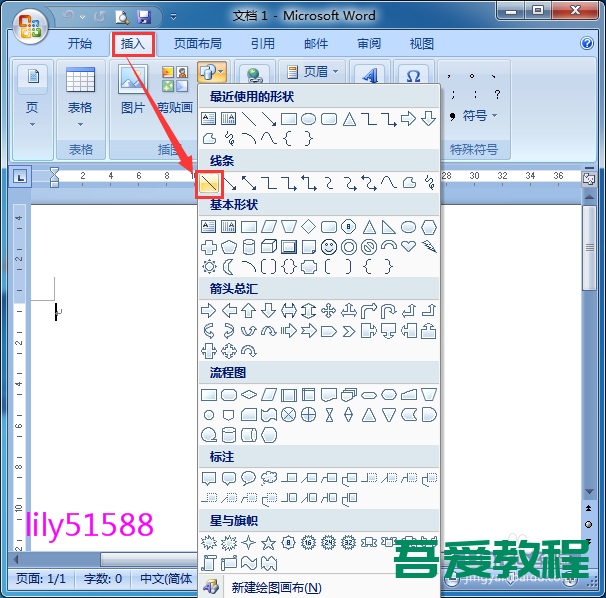
第2步
在文档上画出一条线条后,继续点击【插入】——【箭头总汇】——【五边形】,如图所示;
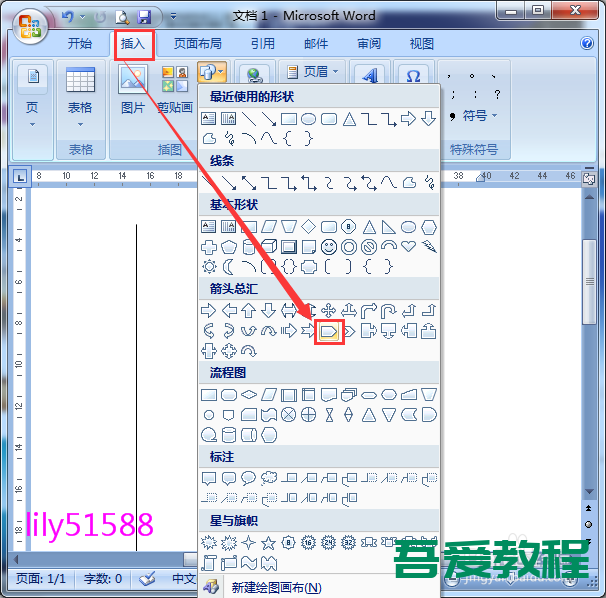
第3步
点中刚刚绘制好的五边形,给它填充一个橙色,无描边,增加一个阴影效果,如图所示;

第4步
点中线条填充颜色为橙色,线条不需要加阴影效果。

第5步
按照以上的方式绘制出3个小圆形,然后把3个圆形组合在一起,如图所示;

第6步
将五边形的箭头复出一个,旋转角度,摆放到合适的位置即可。然后再复制出多组圆形和箭头进行排序,分别是3个小圆形一个箭头。

第7步
绘制出1个大圆形,颜色设置橙色,把它放在线条的最上面,如图所示;

第8步
点击工具栏,【插入】——【文本框】,如图所示;

第9步
在文本框里输入【文字】去除边框,把文字先移动到图形上面,然后再把它调整到合适的大小即可,箭头上面是输入日期,在旁边输入文字,大圆形里输入主标题,如图如示;

- 上一篇:Word怎么设置添加方格稿纸?
- 下一篇:Word怎么设置默认保存位置?
相关文章
广告位


评论列表